

Многие пользователи хотят из своих фотографий или видеозаписей создать полноценный видеоклип или фильм, который бы по качеству не уступал профессиональным роликам. Для этого вовсе необязательно использовать сложные программы, применяемые при съемке фильмов или клипов. Достаточно обратиться к приложению Windows Movie Maker. Как пользоваться этой программой, мы и рассмотрим далее в статье.
Сразу обратите внимание, что данная утилита входит в состав всех версий операционных систем Windows кроме восьмой и десятой модификаций. Поэтому, если работать с приложением предполагается именно в этих средах, программу сначала придется самостоятельно скачать и установить на компьютер.
Что за программа Movie Maker?
Как встроенное в систему или дополнительно установленное приложение, Movie Maker представляет собой самый простой видеоредактор, позволяющий в считанные минуты даже человеку, абсолютно далекому от создания клипов и фильмов, сделать небольшой ролик из чередующихся фотографий и картинок отснятого на камеру видеоматериала с наложением звуковой дорожки и визуальных эффектов.
Windows Movie Maker Уроки часть #1 (Интерфейс)
Для разделения длинного видео на несколько коротких следует использовать специализированный софт.

Конечно, о профессиональном редактировании речь сейчас не идет. Да это, по большому счету, обычному пользователю и не нужно. Зато пользоваться Window Movie Maker очень просто. Программа на то и рассчитана.
Первое знакомство с интерфейсом
Итак, перед нами Windows Movie Maker. Как пользоваться этим приложением, мы рассмотрим на основе его версии 2.6. Она, что важно знать, входит в стандартный набор Windows 7 или XP.

Прежде чем приступать к непосредственному изучению вопроса — как пользоваться программой Windows Movie Maker 2.6, следует изучить ее интерфейс. Здесь имеется несколько основных элементов:
- главная панель с разделами меню;
- область разделов задач и операций;
- шкала раскадровки и времени;
- окно содержимого (элементов, которые вставляются в ролик);
- окно предварительного просмотра готового видео.
Основные возможности и начальные настройки программы
Среди тех средств, которые предлагаются приложением, в первую очередь следует отметить возможность добавления графики, видео и аудио практически всех известных на сегодня форматов (за редким исключением) с возможностью синхронизации.
Здесь главным инструментом является специальная временная шкала, расположенная внизу основного окна программы. В панели задач, которая находится слева, доступно большинство операций, которые будут применяться для импорта содержимого, наложения эффектов, добавления звука, титров и т. д. В принципе, решая вопрос — как пользоваться программой Windows Movie Maker, меню на главной панели сверху можно и не открывать, поскольку все основные команды, предполагающие то или иное действие, всегда находятся под рукой и во всех меню просто дублируются (собственно, как и во всех других редакторах от Microsoft). Теперь переходим непосредственно к процессу создания ролика.
Как сделать HD-качество в Windows Movie Maker
Как пользоваться Windows Movie Maker 2.6: добавление видео и графики
Изначально, чтобы создать полноценный ролик, в него нужно добавить элементы, которые предполагается использовать. Первым делом в панели задач можно использовать импорт видео или изображений.
В статье рассказано о том, какие программы для видеозахвата существуют. Описаны преимущества и.

При нажатии на каждую ссылку, открывается окно навигации, в которое с помощью выбора местоположения искомых файлов можно добавить нужные элементы. Они сначала отобразятся в вышеупомянутой области содержимого программы Windows Movie Maker.
Как пользоваться добавленными файлами для установки очередности их показа?

Делается это путем перетаскивания каждого элемента на шкалу раскадровки (все файлы сразу перетащить нельзя, поэтому добавлять их в шкалу будущего ролика придется по одному). При необходимости, выбранный пользователем порядок можно поменять прямо в шкале.
В случае добавления видеоматериала, опять же, в шкале, его можно редактировать и по продолжительности. Например, для уменьшения времени воспроизведения вставленный клип можно сократить, используя для этого пункт разделения клипа. Далее следует левый клик на кадре, после чего на экране появятся две красные стрелки. Передвижением их в разные стороны можно увеличивать или сокращать продолжительность каждой части.
Наложение звуковой дорожки
Вставка звукового сопровождения производится точно таким же методом импорта, как и в случаях с изображениями, но в данный момент выбирается импорт аудио. Выбранные аудиофайлы тоже нужно поместить на шкалу времени.

Естественно, продолжительность аудио- и видеофрагментов может не совпадать. Аудио редактируется путем сокращения или увеличения продолжительности звучания. При желании можно добавить новый аудиофайл в место окончания предыдущего (длительность звука тоже отображается на шкале времени). Но даже не это главное.
По сути, если хочется сделать по-настоящему привлекательный ролик, в первую очередь нужно обратить внимание на то, чтобы смысловая нагрузка изображения соответствовала музыкальному сопровождению. Согласитесь, совершенно нелепо будет выглядеть расслабляющий ролик с дикой природой со звуковой дорожкой какой-нибудь «тяжелой» группы.
Применение эффектов и переходов
Итак, предварительные действия закончены. Теперь, чтобы ролик стал более привлекательным, а картинки не сменялись резко, нужно вставить переходы (перетекание или преобразование одного изображения в другое при их смене).
Для этого используется строка видеопереходов в меню клипа (иногда это сервисный раздел) на главной панели. Выбранный переход нужно перетащить на шкалу и поместить между двумя соседними фрагментами.

Далее в вопросе того, как пользоваться Movie Maker для Windows 7, например, нельзя обойти стороной и добавление спецэффектов, от применения которых конечное видео только выиграет.
Для этого используется соответствующая строка в панели задач. Выбранные эффекты, опять же, нужно просто перетянуть на нужный кадр в шкале. При этом к каждому кадру (или к разбитым частям основного импортированного элемента) можно применять свой собственный эффект.
Добавление титров
Наконец, при желании можно добавить титры и название. Многие пользователи любят подписывать свои клипы или вставлять информацию, скажем, с описанием места, в котором производилась съемка.

Для этой операции все в той же панели задач используется строка названий и титров, после чего нужно будет указать программе место вставки (например, название — в начале ролика, и титры — в конце) и отредактировать текст.
Вместо итога
Вот кратко и все, что касается программы Windows Movie Maker. Как пользоваться этим приложением, думается, уже понятно. Весь процесс, как уже можно было заметить, сводится к перетаскиванию на шкалу нужных элементов. Такое редактирование видео и аудио, конечно же, к профессиональному отнести нельзя, но для быстрого создания простенького ролика из какого-то собственного набора графики, видео и аудио (особенно начинающим пользователям, только вникающим в азы работы с клипами), программа пойдет как нельзя лучше.

Вероятно, все пользователи ОС Windows 7 и более ранних версий встречали в стандартном программном наборе такое приложение, как Windows Movie Maker. О том, что это такое и для чего нужна эта программа, далее и пойдет речь. Рассмотрим вкратце все ее .

В статье речь пойдет о том, как создать слайд шоу. Программа Movie Maker – отличный способ приобрести навыки в любимом деле.

Достаточно часто в том же Интернете можно встретить видеоролики, которые невозможно смотреть только потому, что они оказываются перевернутыми (например, при съемке на камеру мобильного телефона). А ведь хочется увидеть ролик в его нормальной .

Не так давно редактирование видео перестало быть профессиональным уделом, а благодаря развитию технологий, эта функция стала доступной всем желающим пользователям. Если вы только приступаете к освоению видеомонтажа и исследованию мультимедийных .

Для устройств компании Apple можно найти огромное количество программ, в том числе и iMovie. Как пользоваться этим софтом и для чего он нужен, рассмотрим дальше.
Источник: autogear.ru
Программа Windows Movie Maker Интерфейс. Запуск программы. — презентация
Презентация на тему: » Программа Windows Movie Maker Интерфейс. Запуск программы.» — Транскрипт:
1 Программа Windows Movie Maker Интерфейс
3 Окно программы Главное менюПанель инструментов Монитор Панель содержимого Раскадровка и шкала времени Панель операций с фильмами
4 «активный» Сборник tech_support Панель «Сборники» Содержимое «активного» сборника tech_support (клипы) Панель Сборники
5 Окно монитора — разделение клипа на две части по текущему кадру — сфотографировать кадр, изображенный на Мониторе перемотка клипа вперед воспроизвести клип остановить показ перемотка назад следующий кадр предыдущий кадр активный клип полоса просмотра
Похожие презентации

Иванова Л.А., МОУ ДОД «Сланцевский ЦИТ», методист Работа с программой Windows Movie Maker Семинар для педагогов.

Создание видеоклипов из цифровых фотографий с помощью программы Windows Movie Maker.
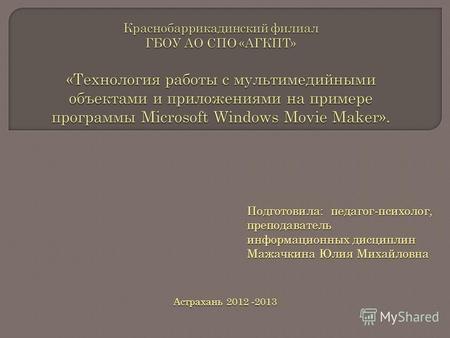
Подготовила: педагог-психолог, преподаватель информационных дисциплин Мажачкина Юлия Михайловна Астрахань 2012 -2013.

Создание видеофильма средствами Windows Movie Maker открытый урок по информатике, 9-10 класс Создание видеофильма средствами Windows Movie Maker открытый.

Данные о кадре Путь файла, которого вы открыли Воспроизводит и остановит воспроизведение Остановит воспроизведение и вернет к первому кадру Перейдет к.

«Создание видеофильма средствами Windows Movie Maker» 8 класс.

« Windows Movie Maker ». Windows Movie Maker – стандартная Windows-программа предназначенная для создания и редактирования видеороликов. стандартная Windows-программа.

Вы узнаете: Позитивные возможности программы для школы Влияние на престиж школы Польза программы для детей Удобный интерфе йс.

Создание фильмов с Windows Movie Maker Киносту́дия (от кино. и итал. studio изучение; комната для занятий), организация, предоставляющая технические.
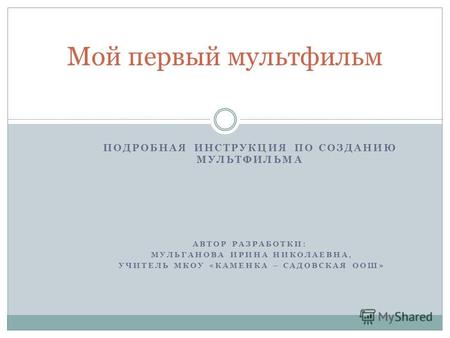
ПОДРОБНАЯ ИНСТРУКЦИЯ ПО СОЗДАНИЮ МУЛЬТФИЛЬМА АВТОР РАЗРАБОТКИ: МУЛЬГАНОВА ИРИНА НИКОЛАЕВНА, УЧИТЕЛЬ МКОУ «КАМЕНКА – САДОВСКАЯ ООШ» Мой первый мультфильм.

KINO Редактор. Окно редактора Панель инструментов.

МОНТАЖ ФИЛЬМА ПРИ ПОМОЩИ ПРОГРАММЫ WINDOWS MOVIE MAKER.

Как создать слайд-шоу Windows Movie Maker программа для создания/ редактирования видео Воробьёва Любовь Леонидовна, МОУ «Лицей 12», город Курган.

Графический интерфейс ОС Windows. Графический интерфейс Windows Графический интерфейс позволяет осуществлять взаимодействие человека с компьютером в форме.

Как создать слайд-шоу Windows Movie Maker программа для создания/ редактирования видео 1.
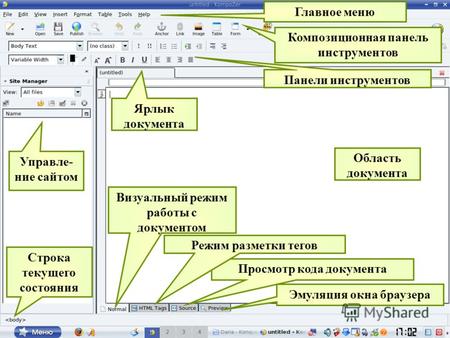
Главное меню Композиционная панель инструментов Панели инструментов Управле- ние сайтом Ярлык документа Область документа Строка текущего состояния Визуальный.

Программа Windows Movie Maker — в буквальном переводе « делатель кино ». Данная программа включена в состав Windows Vista и XP. В Windows 7 такой программы.

1.Что, по вашему мнению, отличает кинофильм от видеофильма? Что нужно иметь для просмотра видеофильма? 2.Что такое сценарий? Где он используется? 3.Для.
Подбираем похожую презентацию.
Как создать слайд-шоу Windows Movie Maker программа для создания/ редактирования видео Воробьёва Любовь Леонидовна, МОУ «Лицей 12», город Курган.
Источник: www.myshared.ru
Презентация на тему Интерфейс программы Windows Movie Maker
Мультимедиа – это интерактивные компьютерные системы, обеспечивающие работу с неподвижными изображениями и движущимся видео, анимированное компьютерной графикой и текстом, речью и высококачественным звуком, с применением всех доступных технических средств.
- Главная
- Разное
- Интерфейс программы Windows Movie Maker
Слайды и текст этой презентации
Слайд 1Интерфейс программы
Windows Movie Maker

Слайд 2Мультимедиа – это интерактивные компьютерные системы, обеспечивающие работу с неподвижными
изображениями и движущимся видео, анимированное компьютерной графикой и текстом, речью
и высококачественным звуком, с применением всех доступных технических средств.

Слайд 3Мультимедийные программы – программные средства, позволяющие обрабатывать аудио и видеоинформацию
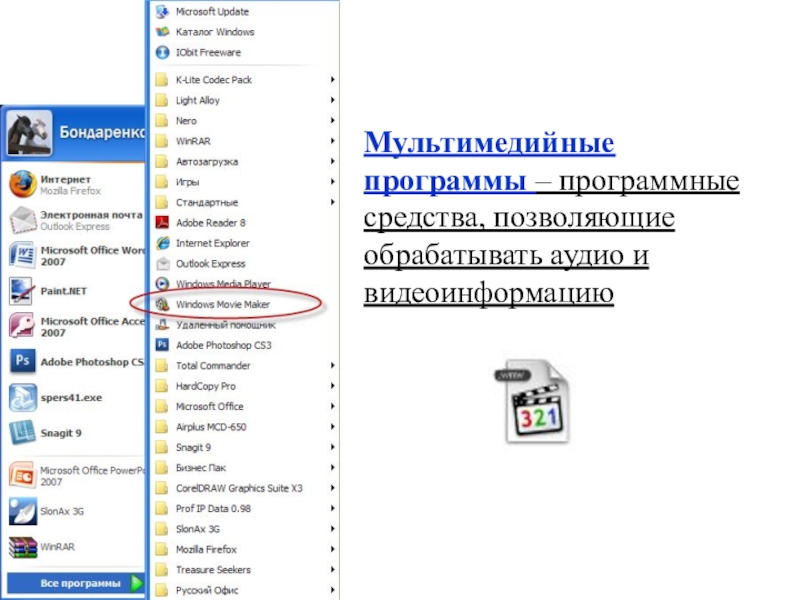
Слайд 4Интерфейс пользователя программы Windows Movie Maker состоит из нескольких основных
частей: — строки меню -панели инструментов — панелей -раскадровки и
шкалы времени.
Строка меню и панель инструментов. Содержит сведения об использовании команд меню и панели инструментов для выполнения задач в программе Windows Movie Maker.
Панели. Содержит сведения об использовании панели сборников для предварительного просмотра сборников, а также об использовании панели операций с фильмами для выполнения обычных задач при изменении проекта и создании фильма.
Раскадровка и шкала времени. Содержит сведения об использовании раскадровки или шкалы времени для работы с клипами в текущем проекте.

Слайд 5Команды и обработки файлов
Раскадровка и шкала времени
Переходы между слайдами
Материал
Окно показа
Строка
меню
Панель инструментов
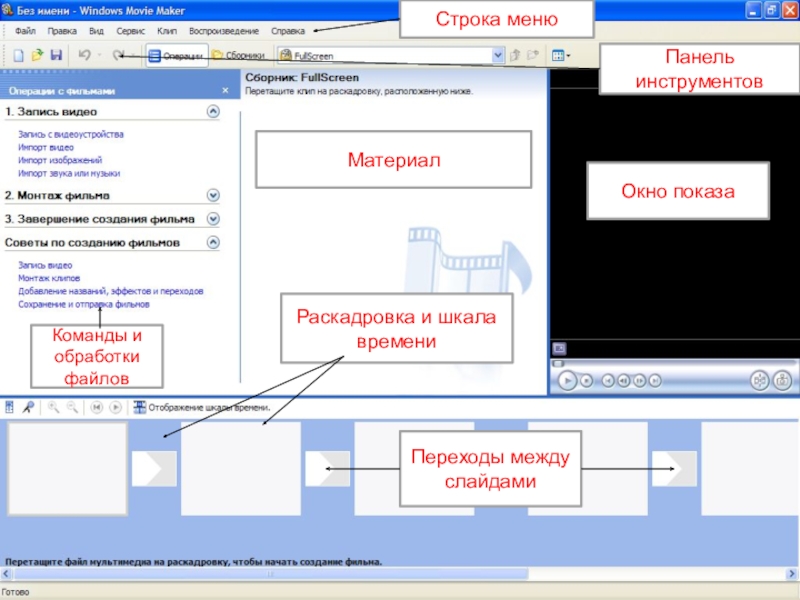
Слайд 6Панели
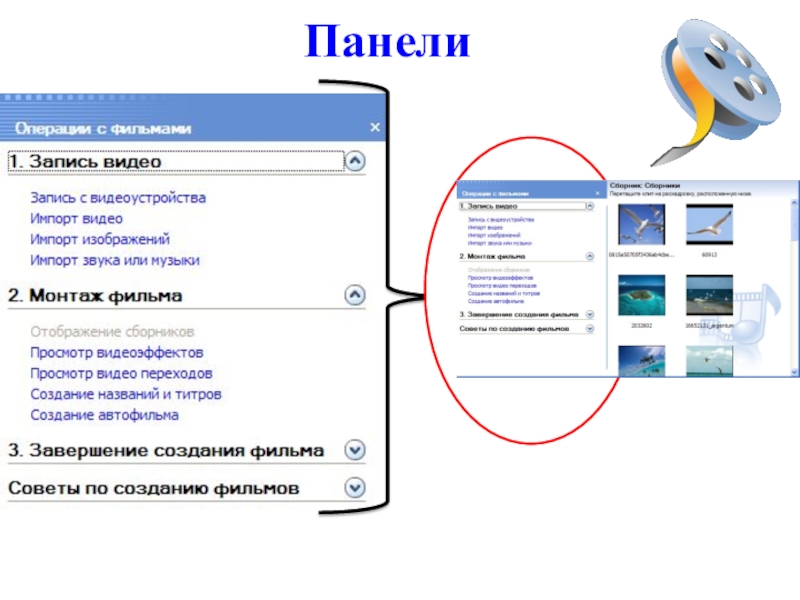
Слайд 7Раскадровка является видом по умолчанию в программе Windows Movie Maker.
Раскадровку можно использовать для просмотра и изменения последовательности клипов проекта.
Кроме того, в этом виде можно просмотреть все добавленные видеоэффекты и видеопереходы.
Исходные файлы – это файлы мультимедиа (например, аудио- или видеофайлы) или изображений, которые импортируются в текущий проект.
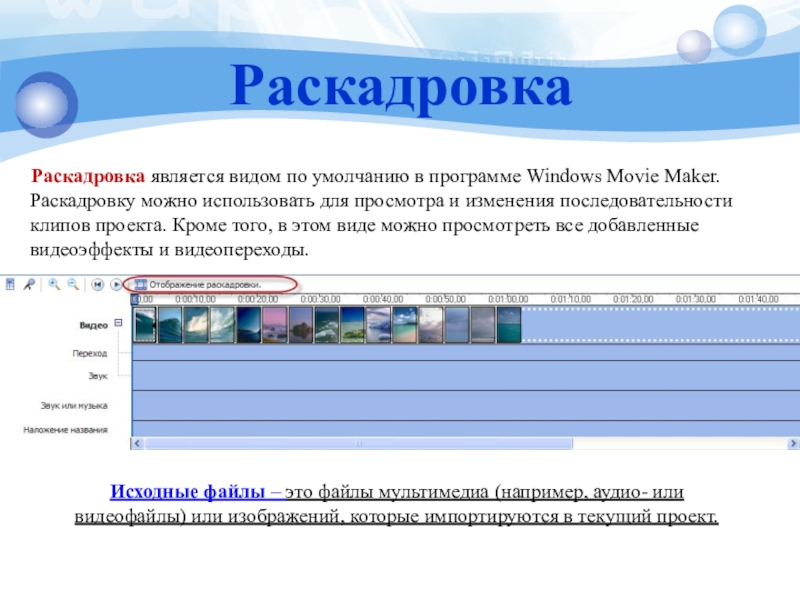
Слайд 8Если добавить видеоэффекты в изображение, видео или название, на клипах
появится маленький значок, указывающий на то, что в этот клип
добавлен видеоэффект.
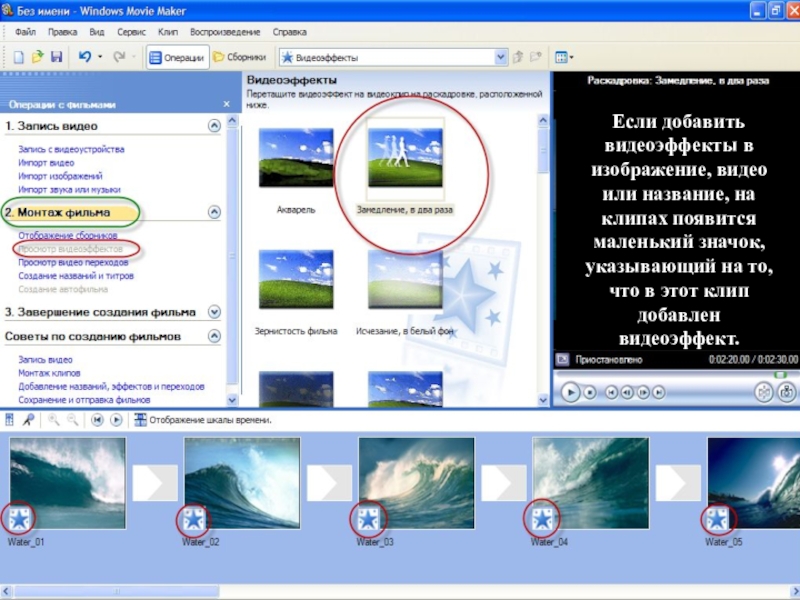
Слайд 9Работа с видеопереходами
Видеопереход управляет воспроизведением фильма при переходе от одного
видеоклипа или изображения к другому. Переход можно добавлять между двумя
изображениями, видеоклипами или названиями в любом сочетании на раскадровке или шкале времени.
Продолжительность воспроизведения видеоперехода можно изменять до продолжительности меньшего из двух соседних клипов.
Если на шкале времени перетащить видеоклип или изображение, к которым требуется создать переход, на клип или изображение, из которых требуется создать переход, между этими клипами добавится плавный переход, который используется по умолчанию. Если переход не создан, между двумя клипами будет ровный обрез (без перехода).
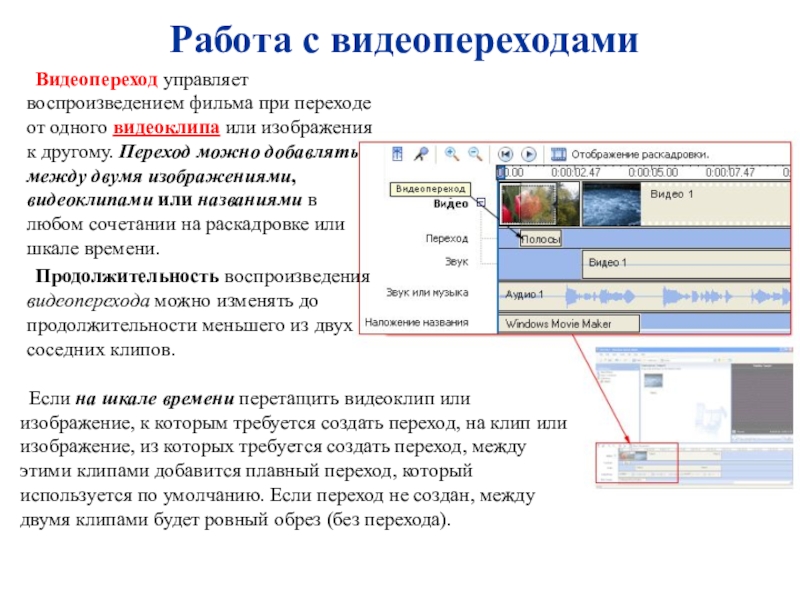
Слайд 10Все добавляемые переходы отображаются на дорожке перехода шкалы времени. Чтобы
просмотреть эту дорожку, необходимо развернуть видеодорожку. Продолжительность видеоперехода определяется степенью
перекрытия между клипами. На следующем рисунке показан проект на шкале времени с добавленным видеопереходом.
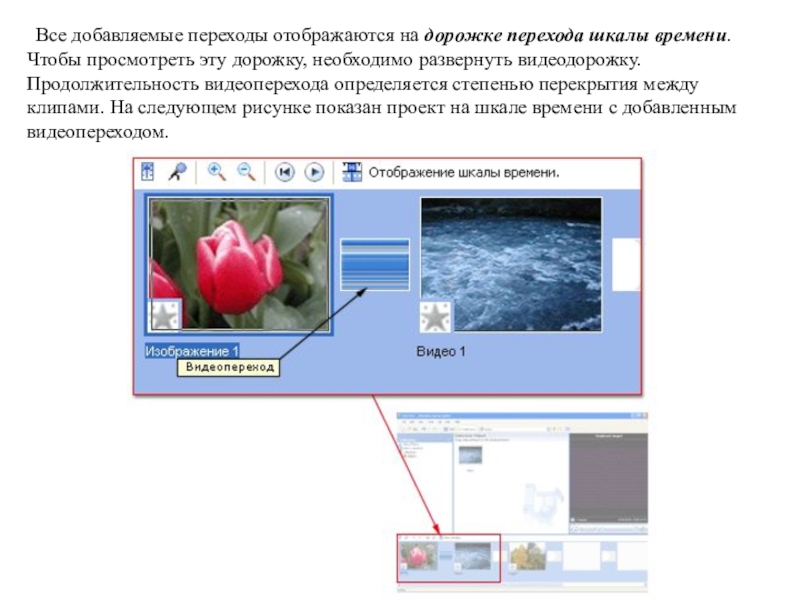
Слайд 11Можно развернуть видеодорожку, чтобы отобразить соответствующее звуковое сопровождение видео, а
также все добавленные видеопереходы.
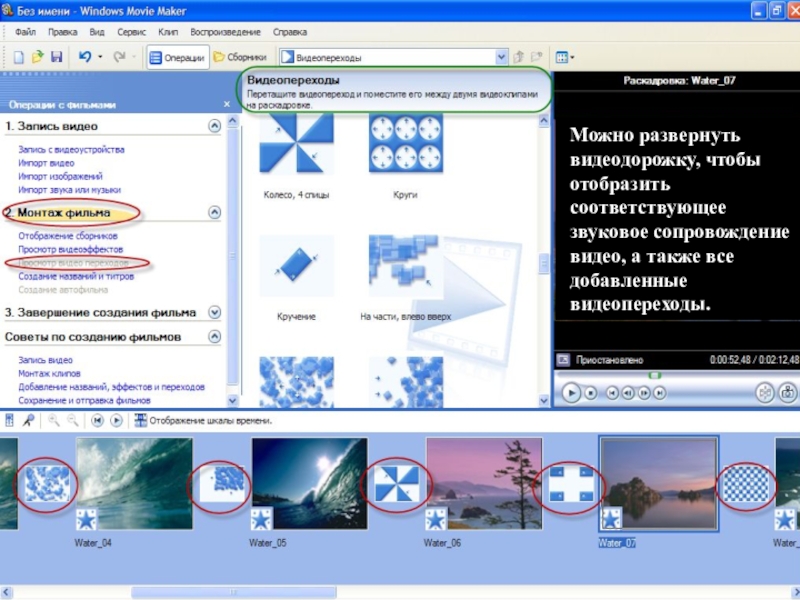
Слайд 12На рисунке показан проект, содержащий название, которое отображается перед видеоклипом.
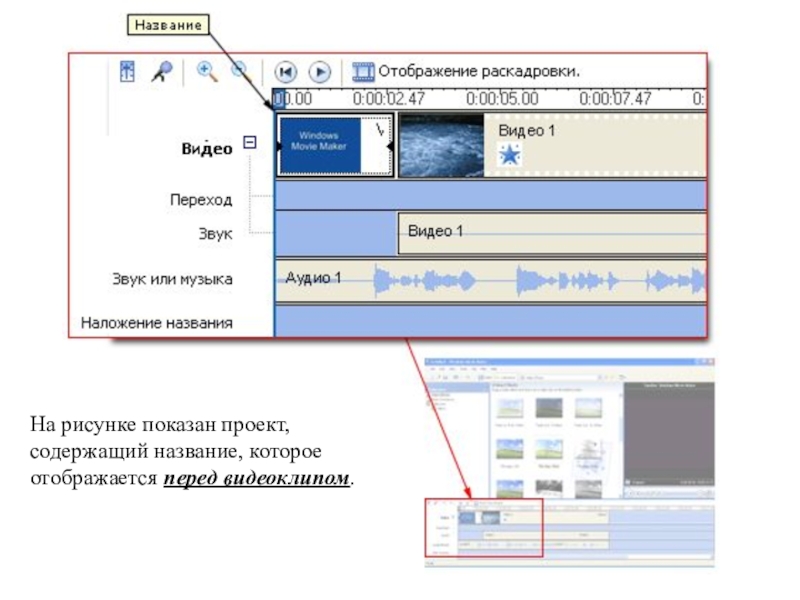
Слайд 13На рисунке показан проект, содержащий название, которое отображается поверх видеоклипа.
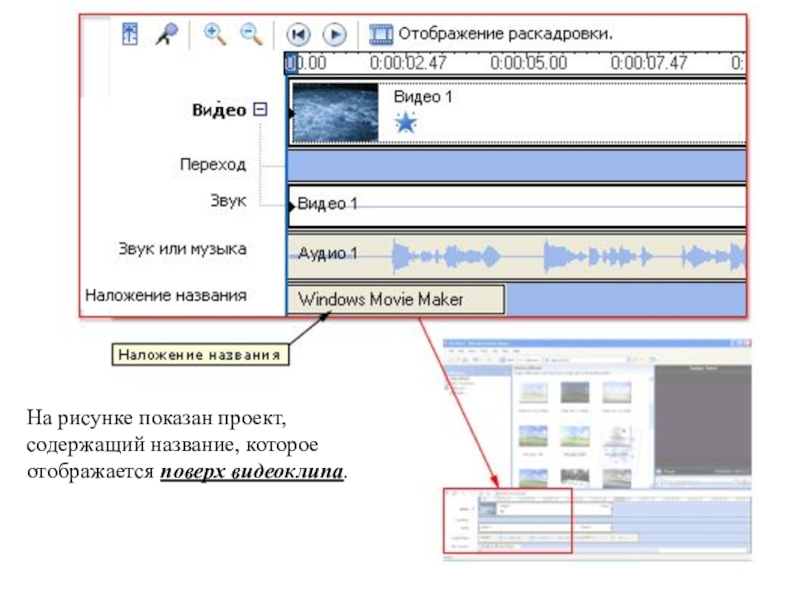
Слайд 14На рисунке показан проект, содержащий название, которое отображается в конце
проекта
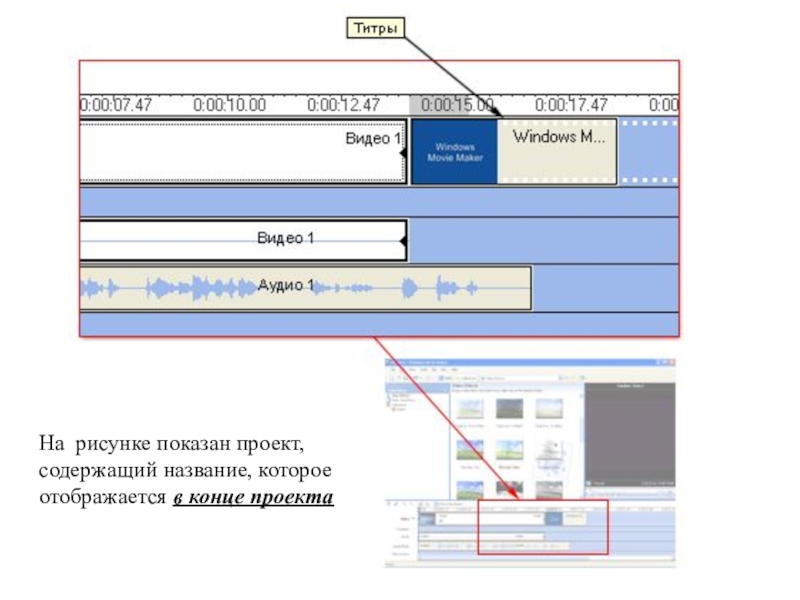
Слайд 15Шкала времени позволяет просматривать и изменять временные параметры клипов проекта.
С помощью кнопок на шкале времени можно выполнять такие операции,
как изменение вида проекта, увеличение или уменьшение деталей проекта, запись комментария или настройка уровня звука. Чтобы вырезать нежелательные части клипа, используйте маркеры монтажа, которые отображаются при выборе клипа. Проект определяют все клипы, отображаемые на шкале времени.
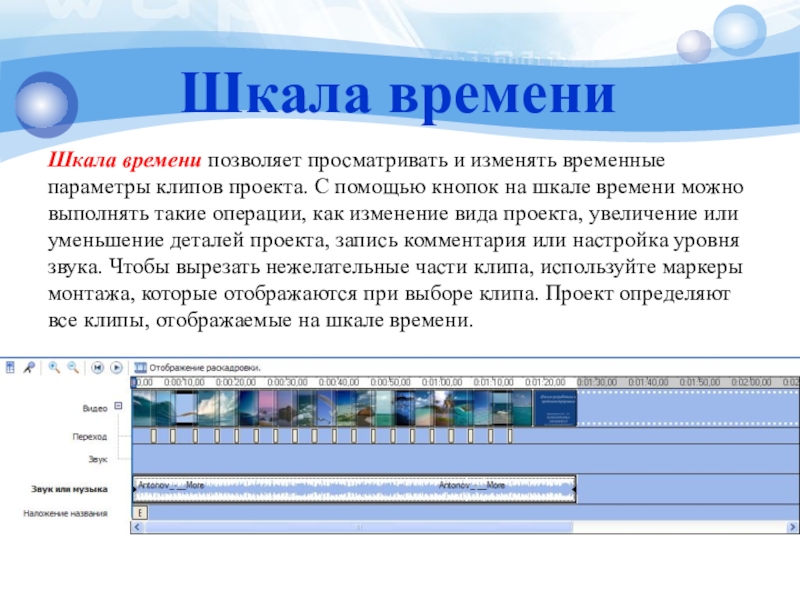
Слайд 16Видеодорожка позволяет узнать, какие видеоклипы, изображения или названия были добавлены
в проект.
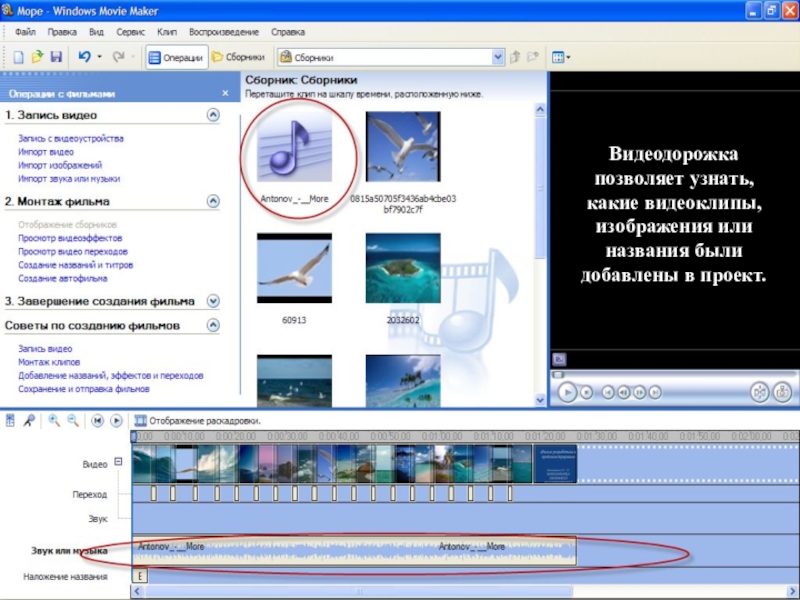
Слайд 17На видеодорожке можно также расположить комментарий, предварительно записав его с
помощью микрофона.
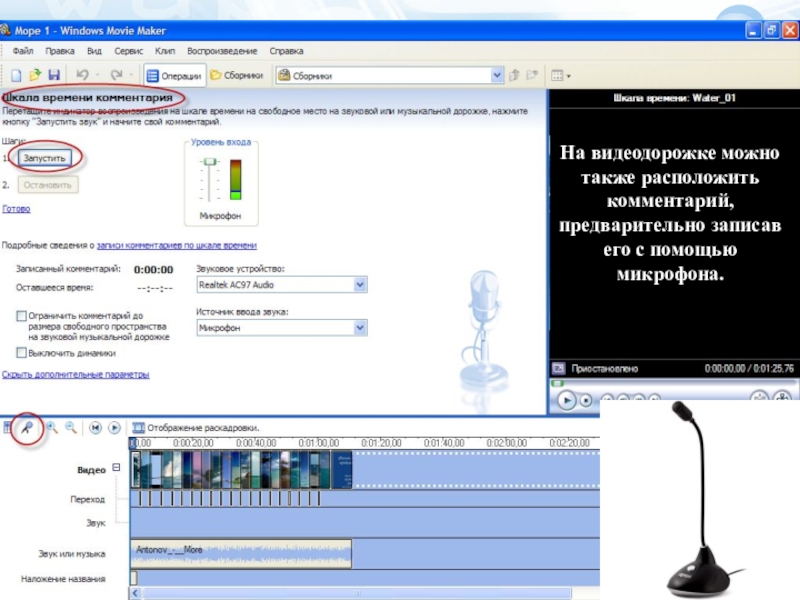
Слайд 18Монтаж клипов
Разделение клипа. Можно разделить видеоклип на два клипа. Это
удобно, если требуется добавить изображение или видеопереход в середине клипа.
Объединение клипов. Можно объединить два или несколько смежных видеоклипов. Термин «смежные» означает, что клипы были сняты вместе и окончание одного клипа является началом следующего.
Монтаж клипа. Можно скрыть части клипа, которые не требуется отображать. Например, можно обрезать начало или конец клипа.
Источник: theslide.ru